

Um finalizador externo é feito por uma empresa externa e é suportado pela impressora.
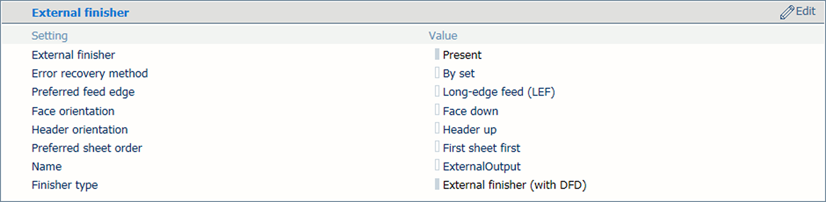
|
Quanto pretender |
Solução |
|---|---|
|
Vá para as definições do finalizador externo |
|
|
Defina como pretende continuar quando um erro no finalizador tiver sido resolvido |
|
|
Defina a orientação das folhas padrão nas bandejas de saída disponíveis |
|
|
Defina a ordem das folhas padrão nas bandejas de saída disponíveis |
|
|
Configure um nome com significado para o finalizador externo. |
O nome do finalizador externo é visível nas propriedades do trabalho. Abra as propriedades do trabalho e vá para: . |
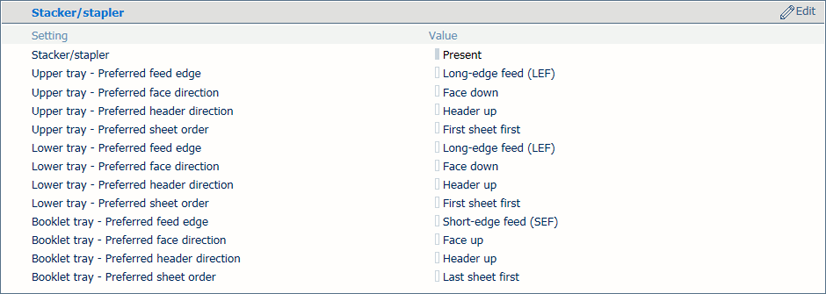 Definições da empilhadora/agrafador
Definições da empilhadora/agrafador|
Quanto pretender |
Solução |
|---|---|
|
Vá para as definições de empilhadora/agrafador |
|
|
Defina a orientação das folhas padrão nas bandejas de saída disponíveis |
|
|
Defina a ordem das folhas padrão nas bandejas de saída disponíveis |
|
Pode haver uma ou duas empilhadoras de alta capacidade.
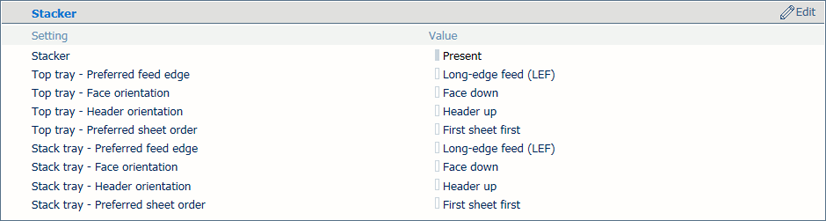 Definições da empilhadora de grande capacidade
Definições da empilhadora de grande capacidade|
Quanto pretender |
Solução |
|---|---|
|
Ir para as definições da empilhadora de alta capacidade |
|
|
Defina a orientação das folhas padrão nas bandejas de saída disponíveis |
|
|
Defina a ordem das folhas padrão nas bandejas de saída disponíveis |
|
|
Defina a separação em espinha padrão separação da bandeja de pilha |
|
 Definições de encadernação perfeita
Definições de encadernação perfeita|
Quanto pretender |
Solução |
|---|---|
|
Ir para as definições de encadernação perfeita |
|
|
Defina a orientação das folhas padrão nas bandejas de saída disponíveis |
|
|
Defina a ordem das folhas padrão nas bandejas de saída disponíveis |
|